
Es inevitable que el rendimiento de las computadoras Mac disminuya con el tiempo. Los síntomas más evidentes son el arranque lento y la temida rueda multicolor que gira en cuanto se abren varias aplicaciones. Si su computadora se ve afectada, ahora es el momento de tomarse unos minutos para actualizar el sistema y devolverle algo de su vigor inicial.
Deshabilitar el lanzamiento automático de aplicaciones al inicio de sesión
A veces, las aplicaciones se inician cada vez que inicia su Mac, incluso sin su consentimiento. En segundo plano, ocupan memoria RAM innecesariamente; puede deshabilitar la ejecución automática de dicho software como este.- Abra el menú "Preferencias" haciendo clic en el menú de manzana entonces Preferencias del sistema.
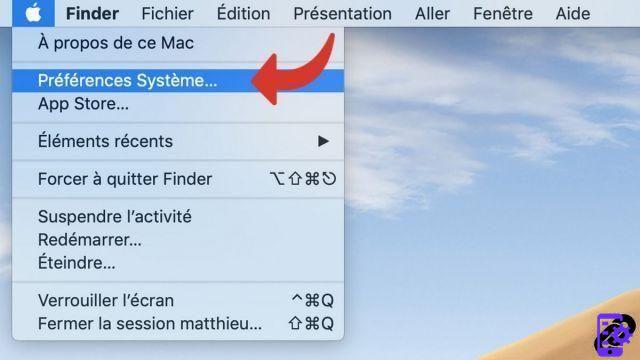
- Prensa Usuarios y grupos.
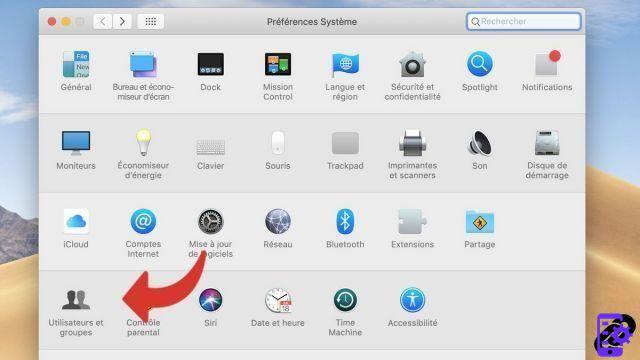
- Haga clic en la pestaña Apertura.
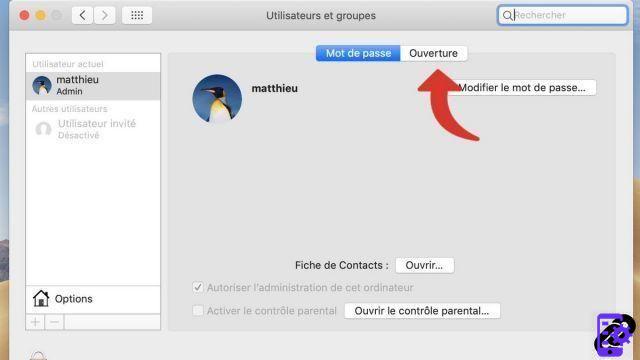
- Seleccione cada aplicación que desee evitar que se inicie al iniciar la sesión.
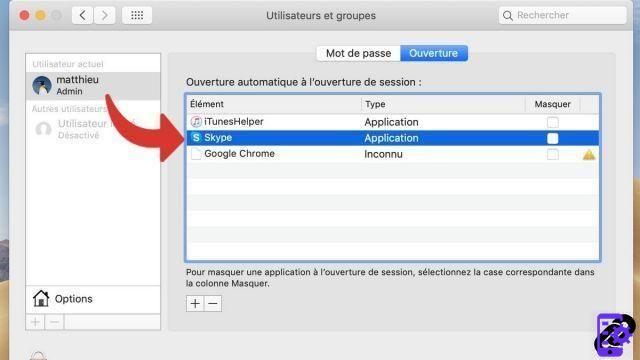
- Haga clic en el botón "-" (menos) para eliminarlo de la lista.
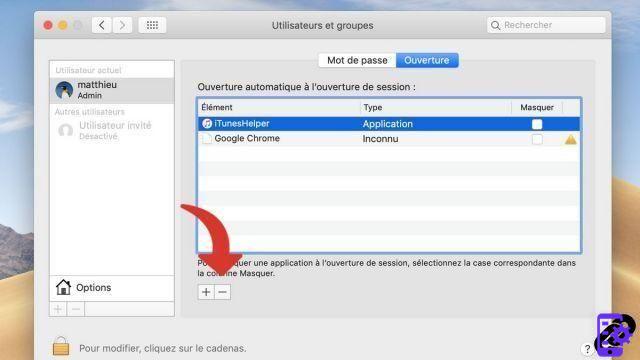
Eliminar archivos innecesarios
Es recomendable tener al menos un 10% de espacio libre en tu disco duro, con un mínimo absoluto de 5GB. Para hacer esto, es importante eliminar regularmente los archivos innecesarios que saturan su memoria: caché del navegador, archivos adjuntos de correo electrónico almacenados localmente, archivos de imovie o iTunes... Del mismo modo, es posible vaciar la papelera a mano para liberar espacio en el disco, como este.- En el Dock, mantenga presionada la tecla corbeille hasta que aparezca el menú contextual.
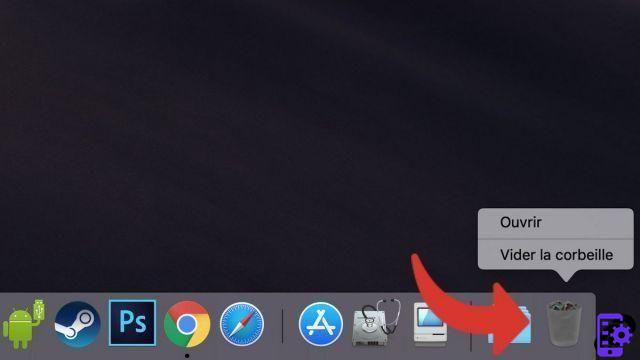
- Prensa Vaciar papelera.
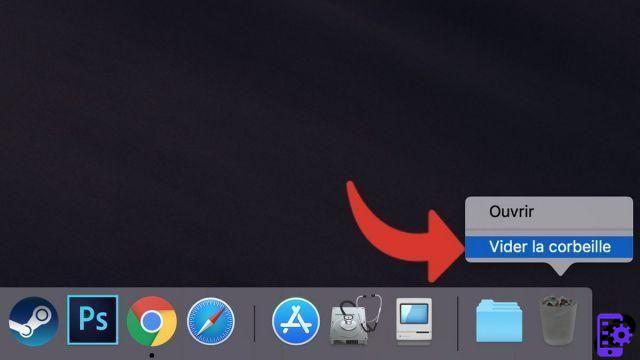
Elimine sus archivos o aplicaciones que están ocupando espacio
Son sus archivos "útiles" los que ocupan la mayor parte del espacio en disco. Para hacer espacio, puede clasificar archivos grandes (películas, videos, fotos, música, etc.), rastrear duplicados y considerar un disco duro externo o almacenamiento en línea para aliviar el disco duro interno de su Mac.De igual forma, puedes desinstalar aplicaciones que ya no uses, de la siguiente manera:
- Abrir el Finder.
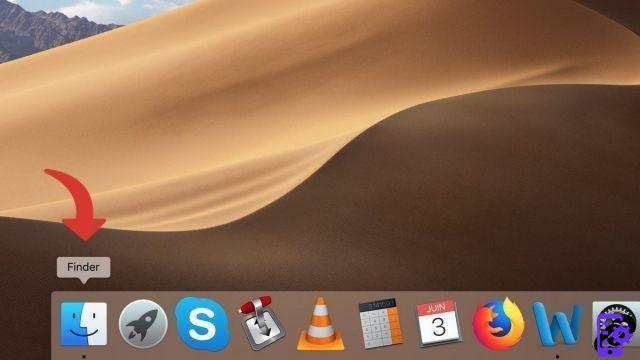
- Prensa Aplicaciones en la columna izquierda
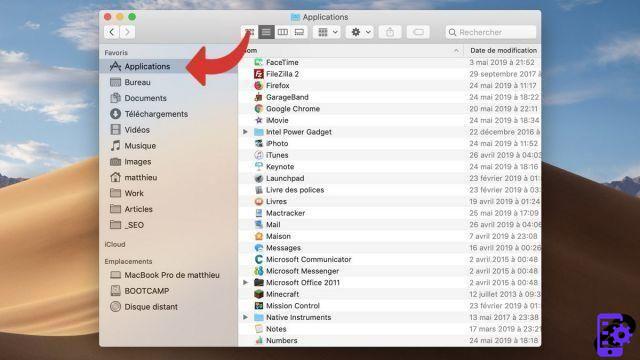
- Localice el software que desee eliminar en la lista y púlselo una vez.
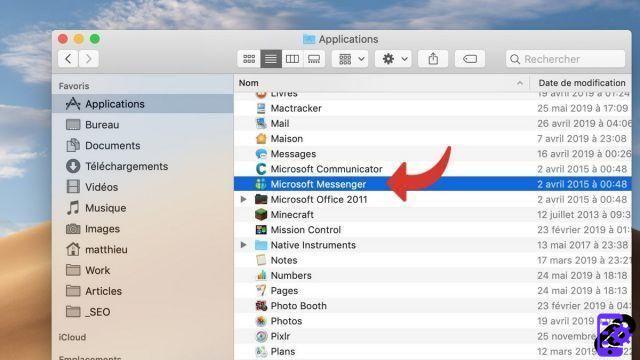
- Prensa Fichier en la parte superior izquierda de la pantalla.
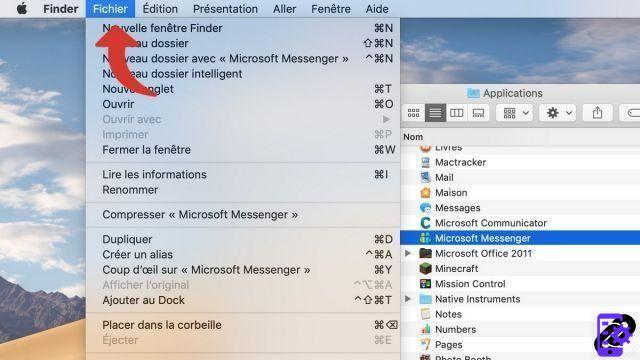
- Prensa Poner en la basura.
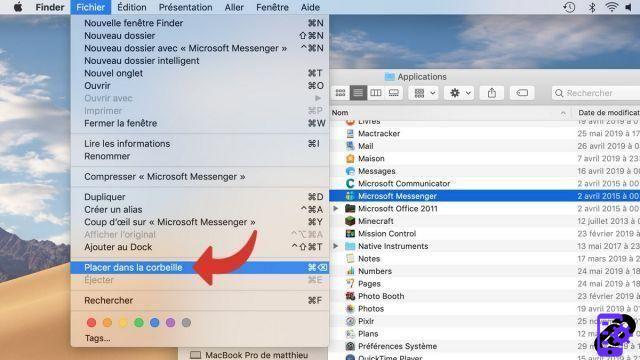
Reinicie la computadora regularmente
Reiniciar la computadora es muy importante para el rendimiento: restablece la memoria RAM y algunos cachés de aplicaciones.- Haga clic en el menú de manzana, en la parte superior izquierda de la pantalla.
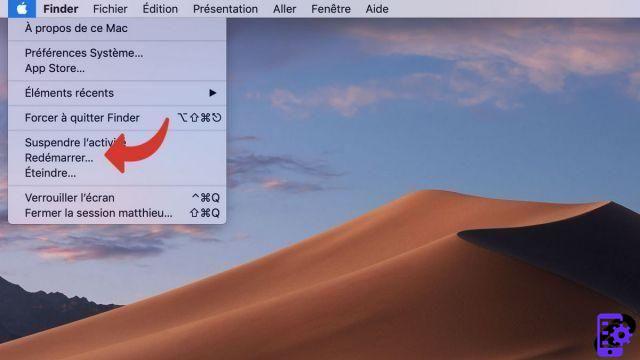
- Cliquez sur reanudar.
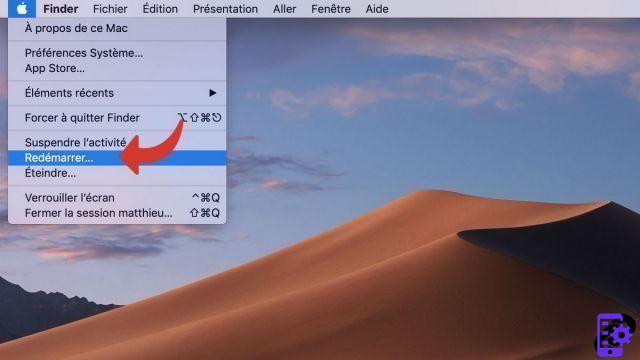
- Haga clic de nuevo reanudar.
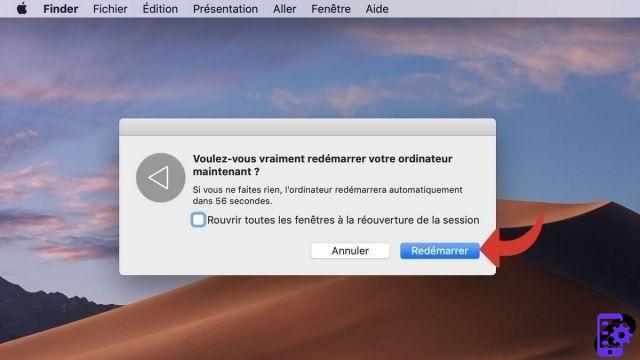
Siguiendo estos consejos, deberías ver que tu Mac vuelve a la normalidad, siempre y cuando no tengas mucho software abierto al mismo tiempo. Si eso no es suficiente, existen soluciones en el lado del hardware, como agregar memoria RAM en forma de barras.
Encuentra otros tutoriales en Mac:
- Atajos de teclado esenciales en macOS
- Guía del teclado de Mac
- Accesos directos esenciales del trackpad en Mac
- ¿Cómo fuerzo la salida del software en Mac?
- ¿Cómo actualizar tu Mac?


























